От TechieWriter
Топ 3 начина за предотвратяване на заспиването на windows 10: - Режим на заспиване е функция, която винаги помага за спестяване на много енергия. Но това ли е всичко, което прави? Вие сте в средата на изтегляне. И трябва да напуснете системата си за известно време. Докато се върнете, вашата система най-вероятно ще бъде в спящ режим. Тогава проклинате Спящ режим тъй като бърка с напредъка ви при изтегляне. Има няколко начина, по които можете да предотвратите влизането на вашата система в Спящ режим. В тази статия се опитах да проуча най-добрите 3 начина, чрез които можете да промените Спящ режим настройки, така че нито една от вашите творби няма да бъде объркана от Спящ режим функционалност. Прочетете, за да научите как да спасите системата си от нежелани реакции Спящ режим срещи.
1. Начин 1: Чрез Настройки
Етап 1
- Щракнете върху менюто "Старт" и след това върху Настройки опция.
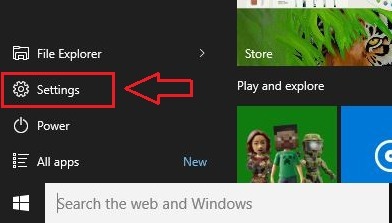
Стъпка 2
- Сега Настройки ще се разшири, за да даде нов прозорец. Щракнете върху първата икона, която е наречена Система.
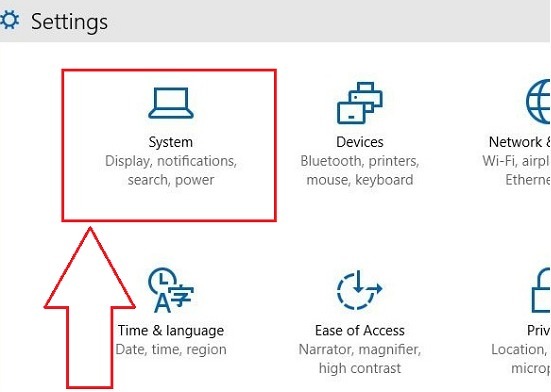
Стъпка 3
- Нов прозорец за Система отваря се. От левия прозорец намерете опцията с име Захранване и сън и кликнете върху него.

Стъпка 4
- Сега, ако погледнете десния прозорец на прозореца, ще можете да видите настройките за Спящ режим. От съответните падащи менюта можете да изберете продължителността, след която компютърът ви да заспи, когато е на батерия и е включен. Това е.
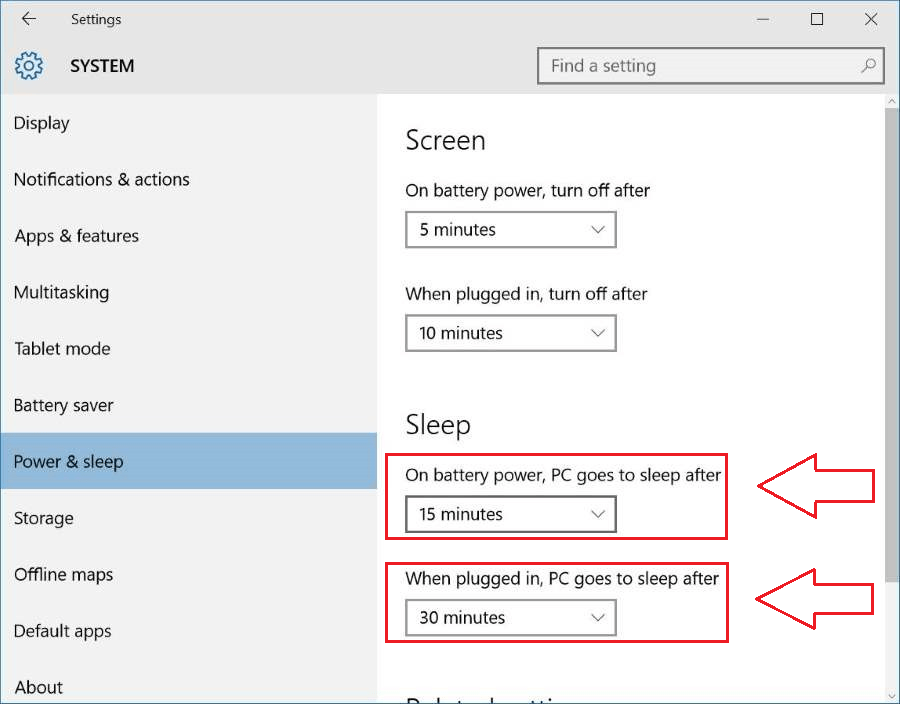
2. Начин 2: Чрез контролния панел
Етап 1
- Щракнете върху менюто "Старт", за да отидете до Контролен панел и кликнете върху него.
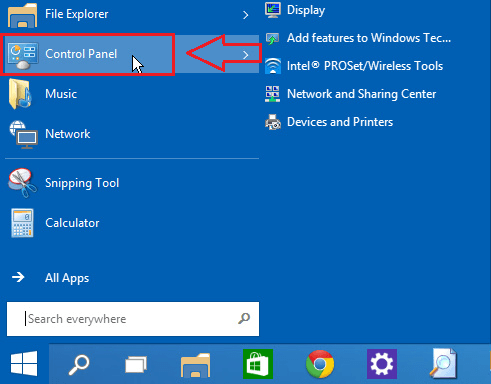
Стъпка 2
- Сега от списъка с опции намерете Опции за захранване и кликнете върху него, за да преминете към следващата стъпка.
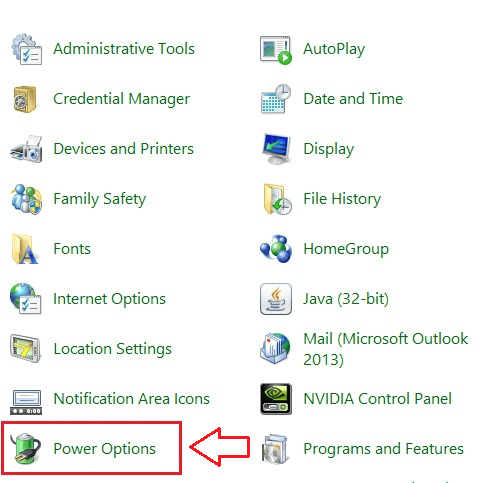
Стъпка 3
- От левия прозорец на прозореца, който се отваря, щракнете върху Изберете кога да изключите дисплея.
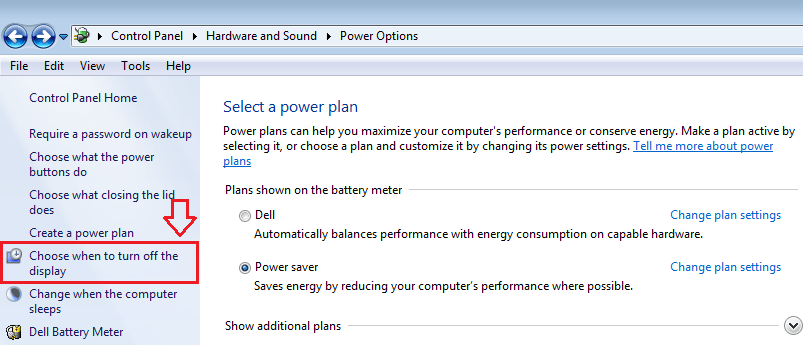
Стъпка 4
- Сега от прозореца, който се отваря, трябва да намерите опция с име Поставете компютъра да спи. От падащите менюта за На батерия и Включен, изберете продължителността според вашите предпочитания. Удари Запазите промените преди да затворите прозореца.
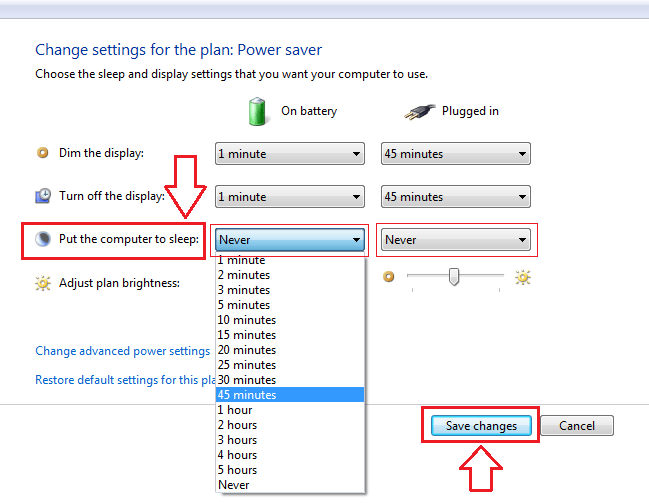
3. Начин 3: През безсънието - инструмент на Microsoft
Етап 1
- Има инструмент от Microsoft на име Безсъние. Докато прозорецът на това приложение работи, компютърът няма да може да заспи. Изтеглете компресираната версия на инструмента оттук!
Стъпка 2
- Сега извлечете .zip файла, който сте изтеглили. Когато разархивирате файла, ще имате различни приложения за различни битови операционни системи.
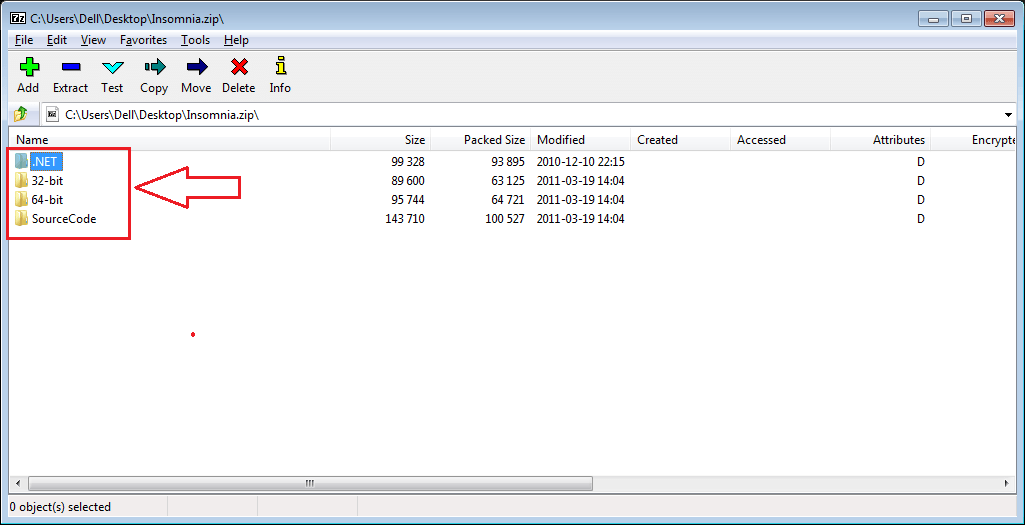
Стъпка 3
- Ако имате 64-битова операционна система, отворете папката с име 64-битова и стартирайте приложението, като щракнете двукратно върху него. Докато прозорецът на приложението е отворен, системата няма да може да премине в режим на заспиване.
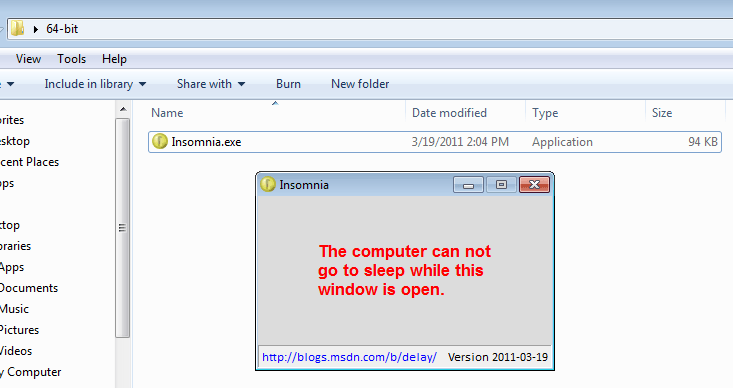
Ето. Сега можете лесно да персонализирате предпочитанията си за режим на заспиване толкова просто. Надявам се статията да е била полезна.


